TestLodge - टेस्ट रन जोड़ें
टेस्ट रन निष्पादित करने के लिए, आपको पहले टेस्ट रन बनाना चाहिए। टेस्ट रन टेस्ट प्लान के तहत बनाया जा सकता है, यानी प्रत्येक टेस्ट रन को टेस्ट प्लान के साथ जोड़ा जाना चाहिए।
टेस्ट रन बनाने के लिए निम्नलिखित कदम हैं -
Step 1- नया टेस्ट रन बनाने के लिए, टेस्ट रन अनुभाग पर जाएं। नीचे स्क्रॉल करें और नीचे दाईं ओर मौजूद नए टेस्ट रन बटन पर क्लिक करें जैसा कि निम्नलिखित स्क्रीनशॉट में दिखाया गया है।

यह एक नया टेस्ट रन पेज खोलेगा जिसमें 3 खंड हैं - विवरण जोड़ें, टेस्ट प्लान चुनें और टेस्ट सूट जोड़ें।
Step 2 - विवरण जोड़ें अनुभाग में, टेस्ट रन नाम दर्ज करें और इसे अपने आप को असाइन करें।
Step 3- टेस्ट प्लान सेक्शन में सेलेक्ट करें, एक टेस्ट प्लान चुनें, ताकि ये टेस्ट रन टेस्ट प्लान से जुड़े रहें। एक बार एसोसिएशन बनाने के बाद,userइन परीक्षण सूटों को परीक्षण योजना अनुभाग में भी देख सकते हैं। और, आप परीक्षण मामलों को परीक्षण योजना अनुभाग में भी चला सकते हैं।
Step 4 - एक परीक्षण सूट जोड़ने के लिए, स्क्रीन के दाईं ओर मौजूद एक और परीक्षण सूट जोड़ें बटन पर क्लिक करें।
निम्नलिखित स्क्रीनशॉट नया टेस्ट रन पेज प्रदर्शित करता है।

Step 5- बटन पर क्लिक करते ही, यह टेस्ट सूट वाले सभी टेस्ट सूट खोल देगा, जो टेस्ट सूट सेक्शन में बनाए गए हैं। निम्न स्क्रीनशॉट में दिखाए गए अनुसार रनों को जोड़ने के लिए Add Suite बटन पर क्लिक करें।

Step 6- चयन के बाद, बटन चयनित के रूप में बदल जाएगा। परीक्षण रन पृष्ठ पर वापस जाने के लिए बंद करें पर क्लिक करें। टेस्ट रन में जोड़ने के लिए आप कई टेस्ट सूट चुन सकते हैं।

Step 7- विज़ार्ड को बंद करने के बाद, परीक्षण सूट को सभी परीक्षण मामलों और केवल चयनित परीक्षण मामलों को चलाने के रूप में विकल्पों के साथ जोड़ा जाता है। डिफ़ॉल्ट रूप से, सभी परीक्षण मामलों को चलाएं विकल्प चयनित है जैसा कि निम्नलिखित स्क्रीनशॉट में दिखाया गया है।

Step 8- केवल चयनित टेस्ट केस विकल्प चलाएँ का चयन करें। एक पॉप-अप खुलता है जहां सभी परीक्षण मामलों की सूची मौजूद है। आप आवश्यकता के अनुसार जाँच और संयुक्त राष्ट्र जाँच कर सकते हैं। सावधानीपूर्वक चयन के बाद, टेस्ट रन सेक्शन में वापस जाने के लिए क्लोज पर क्लिक करें।

एक और विकल्प है - उपयोगकर्ता को असाइन करें। इस विकल्प का उपयोग करके, आप सूचीबद्ध उपयोगकर्ताओं में से किसी को अधिकार प्रदान कर सकते हैं।
Step 9- उपयोगकर्ता लिंक को असाइन करें पर क्लिक करें और एक पॉप-अप प्रदर्शित किया जाता है। उपयोगकर्ता का चयन करें और उपयोगकर्ता बटन को असाइन करें पर क्लिक करें। उपयोगकर्ता नाम को निम्न स्क्रीनशॉट में दिखाया गया है।
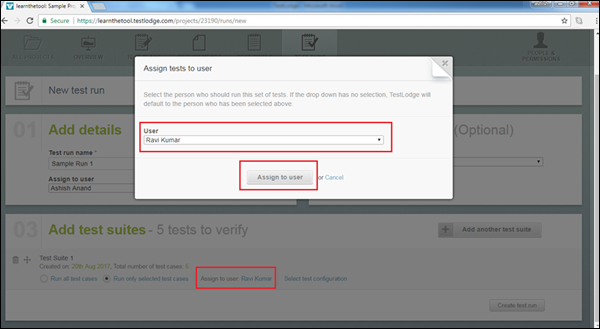
एक और विकल्प है - टेस्ट रन को कॉन्फ़िगर करने के लिए टेस्ट कॉन्फ़िगरेशन चुनें।
Step 10 - इस लिंक पर क्लिक करें और टेस्ट कॉन्फिगरेशन विजार्ड चुनें।
डिफ़ॉल्ट रूप से, ऑपरेटिंग सिस्टम और वेब ब्राउज़र उपलब्ध विकल्प को जाँच / अनचेक करके टेस्ट रन को कॉन्फ़िगर करने के लिए दो श्रेणियां हैं।
आप प्रत्येक श्रेणी में नया कॉन्फ़िगरेशन जोड़ सकते हैं और साथ ही उपलब्ध विकल्प और श्रेणी को संपादित / हटा सकते हैं। आप एक नया समूह भी बना सकते हैं।
Step 11 - आवश्यकतानुसार कॉन्फ़िगर करें और परिवर्तन लागू करें और बंद करें बटन पर क्लिक करें।
निम्न स्क्रीनशॉट परीक्षण कॉन्फ़िगरेशन विज़ार्ड दिखाता है।

अब, आप परीक्षण मामलों को चलाने के लिए कॉन्फ़िगरेशन के सभी संभावित संयोजनों को देख सकते हैं। प्रत्येक संयोजन के लिए, एक असाइन उपयोगकर्ता विकल्प है जिसका उपयोग अन्य उपयोगकर्ताओं को अधिकार प्रदान करने के लिए किया जा सकता है।

Step 12 - इन सभी चयनों को सावधानीपूर्वक करें और स्क्रीन के निचले दाएं कोने पर मौजूद टेस्ट टेस्ट रन बटन पर क्लिक करें।
कॉन्फ़िगरेशन के प्रत्येक संयोजन के लिए एक परीक्षण सूट जोड़ा जाएगा। आप प्रत्येक कॉन्फ़िगरेशन और प्रगति प्रतिशत में निष्पादित करने के लिए परीक्षण मामलों की कुल संख्या देख सकते हैं। यह असाइन किए गए उपयोगकर्ता का नाम भी प्रदर्शित करेगा।
निम्नलिखित स्क्रीनशॉट रन के लिए अतिरिक्त परीक्षण सूट प्रदर्शित करता है।
